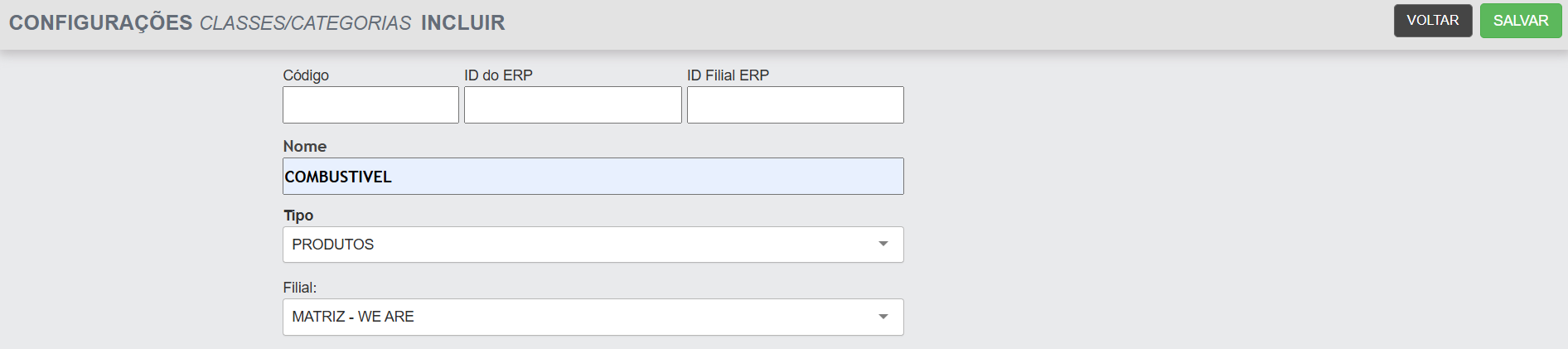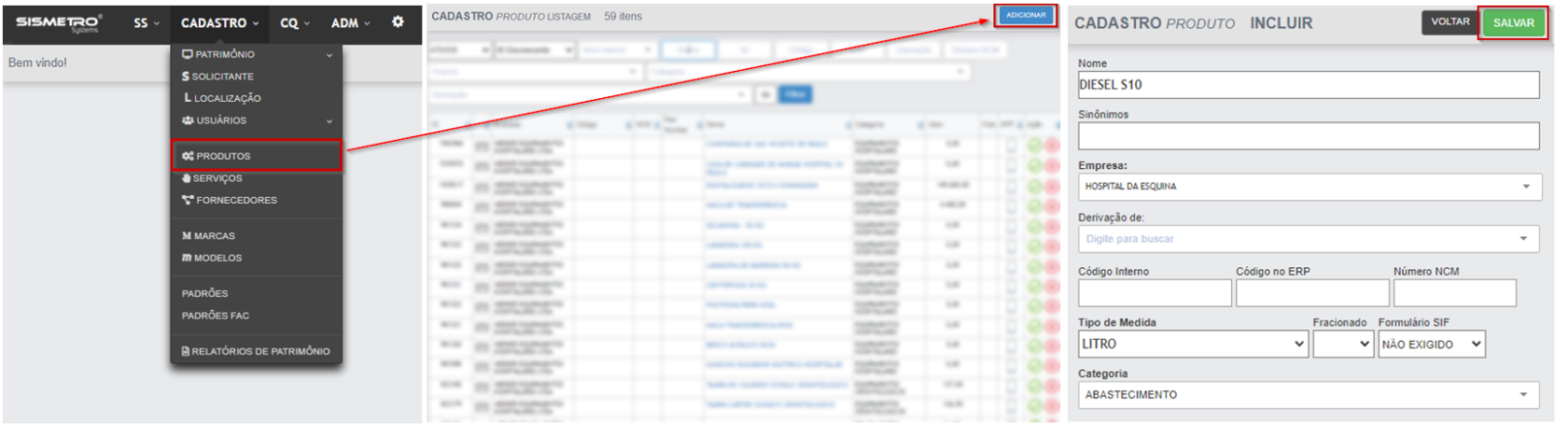Configuração e Cadastro de Tipos de Combustível
A plataforma permite o cadastro de diferentes tipos de combustível e categorias para classificar o cadastro de produto.
CONFIGURAÇÃO DE CATEGORIA DE PRODUTO
Para preparar o Sismetro para registro de abastecimento é necessário que os tipos de combustível e categoria de produto estejam previamente configuradas, para realizar essas configurações siga os passos abaixo:
CADASTRO DE PRODUTO
O controle de saldo dos produtos no Sismetro são aplicados dentro do Centro Estocador a partir do Menu Estoque - Almoxarifado, portanto os tipos de combustível deverão ser cadastrados como Produtos para posteriormente serem ligados a um Centro Estocador, para realizar o cadastro de produto siga os passos abaixo:
PROCEDIMENTO EM VÍDEO
DÚVIDAS
| Dúvida | Solução | Direito |
| Não visualizo o Menu Configurações e Classes / Categorias | Direito necessário. Solicite ao administrador da unidade a inclusão para seu usuário. |
365 e 303 |
| Não visualizo a opção Adicionar dentro do cadastro de Produto | Direito necessário. Solicite ao administrador da unidade a inclusão para seu usuário. |
242 e 243 |